Thông tin liên hệ
- 036.686.3943
- admin@nguoicodonvn2008.info

Nhiều người sử dụng tùy chọn Hibernate để họ có thể tiếp tục tất cả công việc một cách nhanh chóng. Tuy nhiên, nếu tùy chọn Hibernate bị thiếu hoặc không có sẵn trong cửa sổ System Settings trên Control Panel, bạn có thể lấy lại nó với sự trợ giúp của hướng dẫn này.
Lưu ý: Bạn sẽ phải sử dụng Command Prompt để hoàn thành nhiệm vụ này.
Tính năng Hibernate cho phép hệ điều hành Windows lưu và ghi trạng thái hiện tại vào ổ cứng, trước khi tắt nguồn máy tính. Trong tất cả các trạng thái tiết kiệm năng lượng trên Windows, Hibernate là lựa chọn tốt nhất, vì nó sử dụng ít điện năng nhất.
Tính năng này sử dụng file Hiberfil.sys. File hệ thống Hiberfil.sys ẩn nằm trong thư mục root của ổ, nơi hệ điều hành được cài đặt. Windows Kernel Power Manager bảo lưu file này khi bạn cài đặt Windows.
Dung lượng của file này xấp xỉ bằng lượng RAM được cài đặt trên máy tính. Máy tính sử dụng file Hiberfil.sys để lưu một bản sao của bộ nhớ hệ thống trên ổ cứng, khi cài đặt hybrid sleep được bật. Nếu không có file này, máy tính không thể ngủ đông.
Theo mặc định, người dùng không thấy tùy chọn Hibernate trong Power Options trên menu Start. Nói cách khác, bạn có thể không thấy tùy chọn này nếu nhấp vào biểu tượng nguồn trong menu Start trên Windows 10. Đó là vì người dùng cần bật tùy chọn từ System Settings của Control Panel.
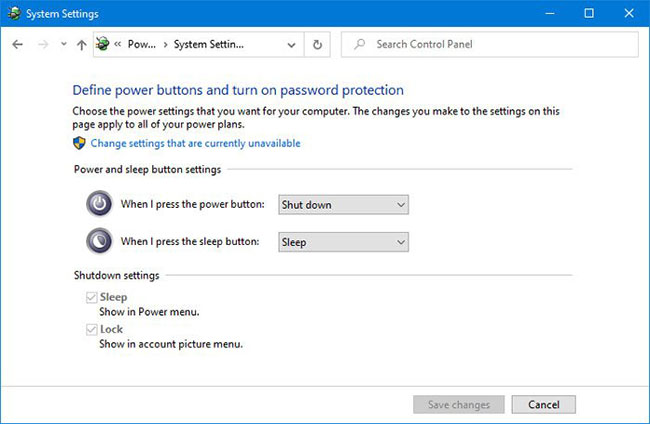
Hãy làm theo các đề xuất được nêu trong bài viết này để khắc phục lỗi tùy chọn Hibernate bị thiếu trong Control Panel trên Windows 10.
Nếu Control Panel > System Settings không hiển thị tùy chọn Hibernate, thì hãy sử dụng hai lệnh CMD này để khắc phục sự cố thiếu tùy chọn Hibernate trong Windows 10:
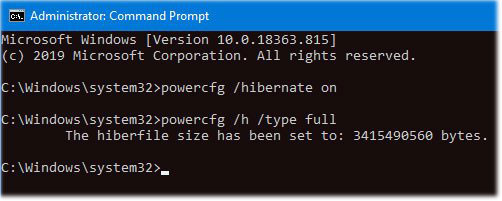
Bạn cần mở một cửa sổ Command Prompt với quyền admin. Sau đó, gõ lệnh sau đây và nhấn nút Enter:
powercfg /hibernate on
Lệnh sẽ kích hoạt tùy chọn Hibernate. Tuy nhiên, bạn phải đặt loại Hiberfile thành Full.
Sau đó, gõ lệnh này:
powercfg /h /type full
… và nhấn nút Enter để đặt thành Full.
Bây giờ, bạn nên khởi động lại máy tính của mình và mở cửa sổ System Settings trong Control Panel. Hy vọng rằng bạn đã thấy tùy chọn Hibernate ở đó.
Chúc bạn thực hiện thành công!
Nguồn tin: Quantrimang.com
Ý kiến bạn đọc
Những tin mới hơn
Những tin cũ hơn
 Những thiết lập Wi-Fi ẩn giúp Internet khách sạn nhanh hơn nhiều
Những thiết lập Wi-Fi ẩn giúp Internet khách sạn nhanh hơn nhiều
 Hàm DATEPART trong SQL Server
Hàm DATEPART trong SQL Server
 Cách xóa bỏ logo trong file PDF rất đơn giản
Cách xóa bỏ logo trong file PDF rất đơn giản
 Cách sửa USB bị hỏng trong Linux
Cách sửa USB bị hỏng trong Linux
 Nguyên nhân pin Chromebook cạn nhanh (và cách khắc phục)
Nguyên nhân pin Chromebook cạn nhanh (và cách khắc phục)
 Cách tạo ảnh GIF từ video quay màn hình trên Snipping Tool
Cách tạo ảnh GIF từ video quay màn hình trên Snipping Tool
 Những bài học thực tế về cuộc sống giúp bạn sống tốt và ý nghĩa hơn
Những bài học thực tế về cuộc sống giúp bạn sống tốt và ý nghĩa hơn
 Cách thiết lập code server dựa trên web trong Linux
Cách thiết lập code server dựa trên web trong Linux
 Cách chặn người khác thay đổi trỏ chuột trong Windows 11
Cách chặn người khác thay đổi trỏ chuột trong Windows 11
 Cách khởi động lại Windows 11 ngay lập tức
Cách khởi động lại Windows 11 ngay lập tức
 Những lá thư chưa gửi
Những lá thư chưa gửi
 Cách chỉnh độ rộng tự động trên Excel
Cách chỉnh độ rộng tự động trên Excel
 Kiểu dữ liệu trong Python: chuỗi, số, list, tuple, set và dictionary
Kiểu dữ liệu trong Python: chuỗi, số, list, tuple, set và dictionary
 Cách giãn dòng trong Word 2016, 2019, 2010, 2007, 2013
Cách giãn dòng trong Word 2016, 2019, 2010, 2007, 2013
 Cách hiển thị My Computer, This PC trên Desktop của Windows 10
Cách hiển thị My Computer, This PC trên Desktop của Windows 10
 8 tính năng Microsoft Office giúp bạn cắt giảm hàng giờ làm việc
8 tính năng Microsoft Office giúp bạn cắt giảm hàng giờ làm việc
 Cách xem mật khẩu Wifi đã lưu trên Windows
Cách xem mật khẩu Wifi đã lưu trên Windows
 Cách kết nối Google Drive với Grok Studio
Cách kết nối Google Drive với Grok Studio
 Việc chuyển sang Google Public DNS trên router và PC giúp cải thiện tốc độ Internet như thế nào?
Việc chuyển sang Google Public DNS trên router và PC giúp cải thiện tốc độ Internet như thế nào?
 Những bản mod thiết yếu giúp Windows 11 trở nên hữu ích hơn
Những bản mod thiết yếu giúp Windows 11 trở nên hữu ích hơn
